Reparer Registerredigering har sluttet å fungere
Miscellanea / / November 28, 2021
Fix Registerredigering har sluttet å virke feil: Hvis du kjører Regedit.exe selv ved å bruke administrative rettigheter og søker etter en vilkårlig, ikke-eksisterende verdi, fortsetter Registerredigering søker og hvis du prøver å avbryte søket, henger det, og selv om du ikke avbryter vil det fortsatt fryse, så du har ikke mye av en valg her. En ting til når du trykker avbryter et popup-vindu kommer opp med en feilmelding "Registerredigering har sluttet å virke" og så starter den på nytt.

Nå ser det ut til at hovedproblemet er lengden på undernøkkelen som må være mer enn 255 byte. Ja, dette er problemet i tidligere versjon av Windows 10, hvor maksimalt tillatt nøkkellengde for registeret under søk er 255 byte. Men noen ganger kan denne feilen også være forårsaket av virus eller skadelig programvare. Så uten å kaste bort tid, la oss se hvordan du fikser Registerredigering har sluttet å fungere.
Innhold
- Reparer Feilen Registerredigering har sluttet å virke
- Metode 1: Kjør systemgjenoppretting
- Metode 2: Kjør SFC og DISM
- Metode 3: Kjør CCleaner og Malwarebytes
- Metode 4: Erstatt regedit.exe
Reparer Feilen Registerredigering har sluttet å virke
Sørg for å opprette et gjenopprettingspunkt bare i tilfelle noe går galt.
Metode 1: Kjør systemgjenoppretting
1. Trykk på Windows-tasten + R og skriv"sysdm.cpl" trykk deretter enter.

2. Velg Systembeskyttelse fanen og velg Systemgjenoppretting.

3. Klikk på Neste og velg ønsket Systemgjenopprettingspunkt.

4. Følg instruksjonene på skjermen for å fullføre systemgjenopprettingen.
5. Etter omstart kan du kanskje Reparer Feilen Registerredigering har sluttet å virke.
Metode 2: Kjør SFC og DISM
1. Trykk på Windows-tasten + X og klikk deretter på Kommandoprompt (admin).

2. Skriv inn følgende i cmd og trykk enter:
Sfc /scannow. sfc /scannow /offbootdir=c:\ /offwindir=c:\windows (Hvis ovenstående mislykkes, prøv denne)

3. Vent til prosessen ovenfor er ferdig, og start PC-en på nytt når den er ferdig.
4.Åpne cmd igjen og skriv inn følgende kommando og trykk enter etter hver:
a) Dism /Online /Cleanup-Image /CheckHealth. b) Dism /Online /Cleanup-Image /ScanHealth. c) Dism /Online /Cleanup-Image /RestoreHealth

5.La DISM-kommandoen kjøre og vent til den er ferdig.
6. Hvis kommandoen ovenfor ikke fungerer, kan du prøve følgende:
Dism /Image: C:\offline /Cleanup-Image /RestoreHealth /Source: c:\test\mount\windows. Dism /Online /Cleanup-Image /RestoreHealth /Kilde: c:\test\mount\windows /LimitAccess
Merk: Erstatt C:\RepairSource\Windows med plasseringen til reparasjonskilden (Windows-installasjons- eller gjenopprettingsplate).
7. Start PC-en på nytt for å lagre endringer og se om du er i stand til det Reparer Feilen Registerredigering har sluttet å virke.
Metode 3: Kjør CCleaner og Malwarebytes
1.Last ned og installer CCleaner & Malwarebytes.
2.Kjør Malwarebytes og la den skanne systemet for skadelige filer.
3. Hvis skadelig programvare blir funnet, vil den automatisk fjerne dem.
4. Kjør nå CCleaner og i delen "Renere", under Windows-fanen, foreslår vi at du sjekker følgende valg som skal renses:

5. Når du har forsikret deg om at de riktige punktene er sjekket, klikker du bare Kjøre vask, og la CCleaner gå sin gang.
6. For å rense systemet ytterligere, velg kategorien Register og sørg for at følgende er merket:

7. Velg Scan for Issue og la CCleaner skanne, og klikk deretter Løs utvalgte problemer.
8. Når CCleaner spør "Ønsker du sikkerhetskopiering av registeret?” velg Ja.
9. Når sikkerhetskopieringen er fullført, velger du Fix All Selected Issues.
10. Start PC-en på nytt for å lagre endringene.
Metode 4: Erstatt regedit.exe
1. Naviger først til C:\Windows.old mappe, hvis mappen ikke eksisterer, fortsett.
2.Hvis du ikke har mappen ovenfor, må du det last ned regedit_W10-1511-10240.zip.
3. Pakk ut filen ovenfor på skrivebordet, trykk deretter Windows-tast + X og velg Kommandoprompt (admin).

4.Skriv inn følgende kommando i cmd og trykk Enter:
takeown /f "C:\Windows\regedit.exe"
icacls "C:\Windows\regedit.exe" /grant "%brukernavn%":F
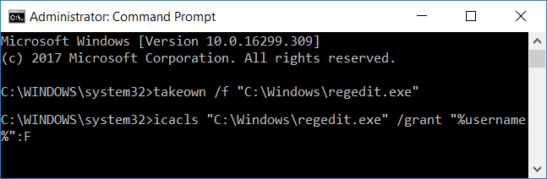
5. Trykk på Windows-tasten + E for å åpne Filutforsker naviger deretter til C:\Windows mappe.
6. Finn regedit.exe deretter gi det nytt navn til regeditOld.exe og lukk deretter filutforskeren.
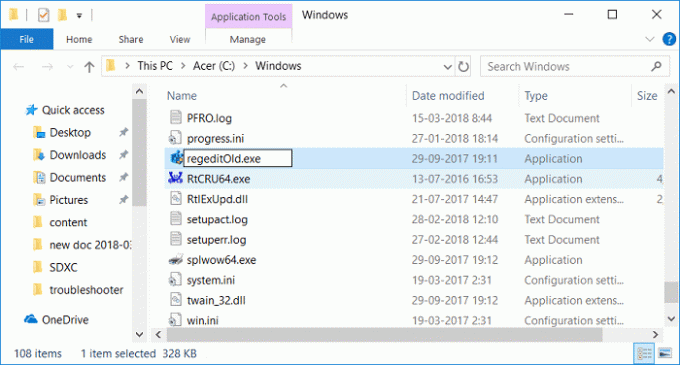
7.Nå hvis du har C:\Windows.old\Windows mappen da kopier regedit.exe fra det til C:\Windows mappe. Hvis ikke, kopier regedit.exe fra den ekstraherte zip-filen ovenfor til C:\Windows-mappen.
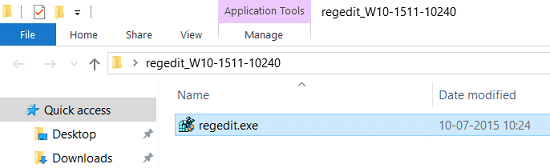
8. Start PC-en på nytt for å lagre endringer.
9.Start Registerredigering og du kan søke etter strenger som har størrelsen større enn 255 byte.
Anbefalt:
- Reparer Regedit.exe-krasj når du søker gjennom Registry
- Rett opp numerisk tastatur som ikke fungerer i Windows 10
- Fiks CD/DVD-stasjon som ikke kan lese plater
- Planlegg datamaskinavslutning ved hjelp av Task Scheduler
Det er det du har lykkes med Reparer Feilen Registerredigering har sluttet å virke men hvis du fortsatt har spørsmål angående dette innlegget, kan du gjerne spørre dem i kommentarfeltet.



